Tutorial 6 : Bagaimana download dokumen daripada scribd.comReminder : Pengguna perlu login ke SCRIBD.com sebelum dibenarkan untuk downnload sebarang kandungan di dalam laman ini. Bagi pengguna yang pertama kali masuk ke SCRIBD.com, perlu SIGN UP terlebih dahulu.
Terdapat 2 cara pengguna boleh download dokumen anda.
Cara 1 : Butang DOWNLOAD
1. Klik pada butang Download. Sekiranya butang Download tidak kelihatan, itu bermakna penulisnya tidak membenarkan dokumen berkenaan didownload oleh pengguna lain.

2. Seterusnya klik format dokumen yang anda mahu.
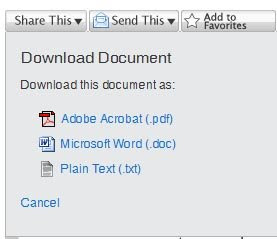
3. Untuk meneruskan proses download, pengguna perlu sign in untuk memastikan pengguna yang berdaftar sahaja yang boleh menggunakan perkhidmatan SCRIBD.com.
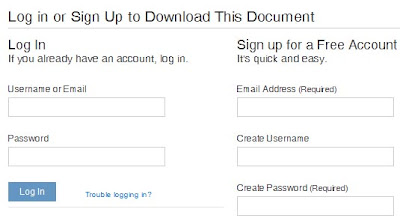 Cara 2 :Save Documents
Cara 2 :Save Documents
1. Klik pada butang
More dan klik
Save Document. Sekiranya butang Save Document kabur, ini menandakan penulis tidak membenarkan dokumen ini di Save oleh pengguna lain.

Dokumen dalam SCRIBD.com juga boleh dicetak terus tanpa perlu save atau download terlebih dahulu. Caranya, klik pada More--> Print.
_________________________________________________________
Bagaimana untuk setting dokumen dalam SCRIBD.com.
Tidak membenarkan pengguna lain download dokumen anda
1. Login ke SCRIBD.com

2. Klik My Docs --> tandakan √ pada dokumen yang dikehendaki --> More action --> pilih Disabled Downloads --> klik butang Apply.
_________________________________________________________
Menghadkan supaya dokumen hanya boleh didownload dalam format PDF sahaja, word sahaja atau rich text sahaja.
Secara default SCRIBD membenarkan dokumen anda di download oleh pengguna lain dalam format asalnya. Walaubagaimanapun anda boleh setkan format apa yang anda benarkan pengguna lain untuk download dokumen anda. Ikuti langkah berikut:
i. Login ke SCRIBD.com
ii. Klik My Docs --> tandakan √ pada dokumen yang dikehendaki --> Edit.

iii. Tetingkap berikut dipaparkan. Tandakan . pada Allow users to download as a. Anda tentukan format yang anda benarkan samada format Microsoft Word document, Plain text file dan PDF download. Akhir sekali jangan lupa klik butang SAVE.

 Pangkor sesuai untuk mereka yang nak berehat melapangkan fikiran melihat laut, kapal dan sampan, bukan untuk bershoping sakan. Tak ada tempat menarik yang boleh dijadikan kunjungan , hanya Kubu Belanda dan Batu Bersurat sahaja yang ada pilihan. Itupun dah dicemari oleh penduduk tempatan.
Pangkor sesuai untuk mereka yang nak berehat melapangkan fikiran melihat laut, kapal dan sampan, bukan untuk bershoping sakan. Tak ada tempat menarik yang boleh dijadikan kunjungan , hanya Kubu Belanda dan Batu Bersurat sahaja yang ada pilihan. Itupun dah dicemari oleh penduduk tempatan.


 2. Seterusnya klik format dokumen yang anda mahu.
2. Seterusnya klik format dokumen yang anda mahu.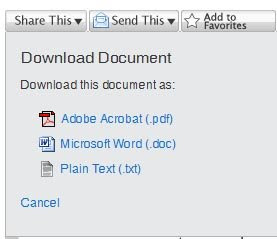 3. Untuk meneruskan proses download, pengguna perlu sign in untuk memastikan pengguna yang berdaftar sahaja yang boleh menggunakan perkhidmatan SCRIBD.com.
3. Untuk meneruskan proses download, pengguna perlu sign in untuk memastikan pengguna yang berdaftar sahaja yang boleh menggunakan perkhidmatan SCRIBD.com.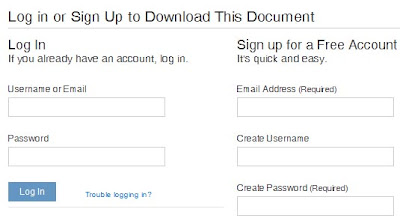









 2. Bagi pengguna yang telah berdaftar, sila login menggunakan ID anda dan bagi pengguna baru, sila klik CREATE YOUT SHOUTBOX NOW dan tetingkap berikut dipaparkan.
2. Bagi pengguna yang telah berdaftar, sila login menggunakan ID anda dan bagi pengguna baru, sila klik CREATE YOUT SHOUTBOX NOW dan tetingkap berikut dipaparkan.



 7. Proses seterusnya ialah untuk setting penampilan shoutbox anda. Untuk itu, pergi ke kotak Display.
7. Proses seterusnya ialah untuk setting penampilan shoutbox anda. Untuk itu, pergi ke kotak Display.  8. Anda boleh klik Style & Colors untuk mengubah gaya dan warna shoutbox anda. Klik pada Date & Time untuk memaparkan tarikh dan masa pada shoutbox anda. Ianya seperti berikut. Jangan lupa untuk klik Save setting selepas perubahan dibuat.
8. Anda boleh klik Style & Colors untuk mengubah gaya dan warna shoutbox anda. Klik pada Date & Time untuk memaparkan tarikh dan masa pada shoutbox anda. Ianya seperti berikut. Jangan lupa untuk klik Save setting selepas perubahan dibuat.  9. Berikutnya sila klik Labels. Untuk peringkat ini, memadai anda edit bahagian
9. Berikutnya sila klik Labels. Untuk peringkat ini, memadai anda edit bahagian  10. Jika anda berminat untuk meletakkan ikon smileys pada shoutbox anda, klik sahaja pada Smileys pada kotak Display. Anda hanya perlu klik Save setting sahaja untuk mendapatkan default smiley.
10. Jika anda berminat untuk meletakkan ikon smileys pada shoutbox anda, klik sahaja pada Smileys pada kotak Display. Anda hanya perlu klik Save setting sahaja untuk mendapatkan default smiley.
 12. Sila copy kod pada bahagian
12. Sila copy kod pada bahagian 
 2. Untuk pengguna yang telah berdaftar, sila masukkan username dan password manakala bagi pengguna baru, sila klik butang Sign Up dan tetingkap berikut dipaparkan.
2. Untuk pengguna yang telah berdaftar, sila masukkan username dan password manakala bagi pengguna baru, sila klik butang Sign Up dan tetingkap berikut dipaparkan. 
 4. Masukkan nama penyanyi dan tandakan pada bahagian playlist seterusnya klik butang Search seperti berikut.
4. Masukkan nama penyanyi dan tandakan pada bahagian playlist seterusnya klik butang Search seperti berikut. 5. Beberapa senarai lagu yang berkenaan akan dipaparkan dan klik lagu yang menjadi pilihan.
5. Beberapa senarai lagu yang berkenaan akan dipaparkan dan klik lagu yang menjadi pilihan. 6. Tetingkap berikut akan dipaparkan dan copy URL.
6. Tetingkap berikut akan dipaparkan dan copy URL. 
 2. Tetingkap berikut akan dipaparkan dan klik Add a folder +.
2. Tetingkap berikut akan dipaparkan dan klik Add a folder +.



 2. Bagi pengguna yang telah mendaftar dan ingin melihat dokumen mereka, sila klik Log in manakala bagi pengguna baru, sila klik Sign Up dan tetingkap berikut akan dipaparkan. Lengkapkan butiran yang diperlukan dan akhiri dengan klik butang Sign Up.
2. Bagi pengguna yang telah mendaftar dan ingin melihat dokumen mereka, sila klik Log in manakala bagi pengguna baru, sila klik Sign Up dan tetingkap berikut akan dipaparkan. Lengkapkan butiran yang diperlukan dan akhiri dengan klik butang Sign Up.  3. Seterusnya pengguna akan dibawa ke tetingkap bertajuk Tell Us Yourself. Anda boleh samada lengkapkan butiran yang dikehendaki atau anda boleh juga abaikannya dengan klik pada Skip.
3. Seterusnya pengguna akan dibawa ke tetingkap bertajuk Tell Us Yourself. Anda boleh samada lengkapkan butiran yang dikehendaki atau anda boleh juga abaikannya dengan klik pada Skip.
 5. Tahniah kerana anda telah berjaya mendapatkan akaun scribd.com dan anda boleh mula upload dokumen anda.
5. Tahniah kerana anda telah berjaya mendapatkan akaun scribd.com dan anda boleh mula upload dokumen anda. 2. Tetingkap berikut akan dipaparkan. Klik Clik to Choose Files.
2. Tetingkap berikut akan dipaparkan. Klik Clik to Choose Files. 3. Pilih fail di dalam komputer anda untuk diuploadkan ke scribd.com dan klik Open.
3. Pilih fail di dalam komputer anda untuk diuploadkan ke scribd.com dan klik Open. 4. Tetingkap berikut akan dipaparkan dan klik butang Upload Docs. Tunggu sementara dokumen anda diupload.
4. Tetingkap berikut akan dipaparkan dan klik butang Upload Docs. Tunggu sementara dokumen anda diupload. 5. Tetingkap berikut akan dipaparkan sekiranya proses upload dokumen anda berjaya.
5. Tetingkap berikut akan dipaparkan sekiranya proses upload dokumen anda berjaya. 6. Seterusnya anda akan dibawa ke tetingkap Describe Your Documents. Masukkan maklumat yang dikehendaki dan klik butang SAVE atau anda boleh abaikan sahaja bahagian ini dengan klik Skip to My Docs.
6. Seterusnya anda akan dibawa ke tetingkap Describe Your Documents. Masukkan maklumat yang dikehendaki dan klik butang SAVE atau anda boleh abaikan sahaja bahagian ini dengan klik Skip to My Docs.
 ii. Pilih badge yang sesuai dan klik Copy seterusnya paste pada blog atau website anda.
ii. Pilih badge yang sesuai dan klik Copy seterusnya paste pada blog atau website anda.












